
- ଆପଣ ଏକୁଟିଆ ନୁହଁନ୍ତି - ଏହା ସର୍ବାଧିକ ସାଧାରଣ ପ୍ରକାରର ମାଲିସିୟସ୍ ସଫ୍ଟୱେର୍ ର ଗୋଟିଏ (ଭାଇରସ୍) ହେଉଛି
- ଯେକୌଣସି ପଠାଇବା ନାହିଁ, ଆପଣ ଅଧିକାଂଶ ସମ୍ଭାବନା ସଂଖ୍ୟା ପ୍ରାପ୍ତ କରିବେ ନାହିଁ। ନାହିଁ Beeline, କିମ୍ବା MTS ନାହିଁ ଆଉ କେହି ଉପରେ।
- ଏକ ସରୁ relied ହୁଏ ତାହା ବିଷୟରେ ଯେକୌଣସି ପାଠ୍ୟ, threatens ଅପରାଧୀ କୋଡ, Microsoft ସୁରକ୍ଷା କୁ ରେଫରେନ୍ସ ଏବଂ ସେହିପରି - ଆପଣ ଏହି ଭ୍ରମ ଅପେକ୍ଷା ଗୋଟିଏ ଉଦ୍ଭାବିତ ପର୍ବତ-ଭାଇରସ୍-ଲିଖନି ପାଠ୍ୟ ଅଧିକ କିଛି ଅଟେ।
- ସମସ୍ୟା ସମାଧାନ ଏବଂ Windows ର ୱିଣ୍ଡୋ ଅପସାରଣ ଅତି ସରଳ ଅବରୋଧିତ, କରିବି ବର୍ତ୍ତମାନ ଆମେ କିପରି ଏହା କରିବା ବିଶ୍ଳେଷଣ।

ଏକ ନିୟମିତ Windows ୱିଣ୍ଡୋ ଅବରୋଧ (କୌଣସି ପ୍ରକୃତ, ସାଇନ୍)
ମୁଁ ପ୍ରାରମ୍ଭିକ ଭାଗ ଅତି ସଫା ଥିଲା ଆଶା। ଅନ୍ୟ, ଆପଣଙ୍କ ଧ୍ୟାନ ଦେବାକୁ ଶେଷ ମୁହୂର୍ତ୍ତରେ: Do ଫୋରମ୍ ପାଇଁ ଏବଂ କୋଡଗୁଡିକ ଅଣ antiviruses ର ବିେଶଷ ସାଇଟରେ ଦୃଷ୍ଟି ନାହିଁ - କ୍ବଚିତ୍ ଆପଣ ସେମାନଙ୍କୁ ସନ୍ଧାନ। ପ୍ରକୃତରେ ଯାହା ୱିଣ୍ଡୋ କୋଡ୍ ପ୍ରବେଶ କରିବାକୁ ଏକ କ୍ଷେତ୍ର କରିବା ଅର୍ଥ ନାହିଁ ଯେ ଏହି କୋଡ୍ ପ୍ରକୃତରେ: ସାଧାରଣତଃ scammers ନାହିଁ "ହଇରାଣ" ଏବଂ ଏହାକୁ ପ୍ରଦାନ କରୁ ନାହିଁ (ବିଶେଷ ନିକଟ ଆତୀତେର)। ତେଣୁ, ଆପଣ Microsoft କୁ OS ଯେକୌଣସି ସଂସ୍କରଣ ଅଛି ଯଦି - Windows XP, Windows 7 କିମ୍ଵା Windows 8, ଆପଣ ଏକ ସମ୍ଭାବ୍ୟ ବଳୀ ଅଟେ। ଚିକିତ୍ସା ଭାଇରସ୍ ର: ଏହା ନୁହେଁ, ଆପଣ ଶ୍ରେଣୀରେ ଅନ୍ୟ ପ୍ରବନ୍ଧ ଦେଖିବା ଆବଶ୍ୟକ, ପ୍ରକୃତରେ କ'ଣ।
ଅବରୋଧ ୱିଣ୍ଡୋ କିପରି ଅପସାରଣ
ପ୍ରଥମେ ସମସ୍ତ ର, ମୁଁ କିପରି ଏହି ସଂଚାଳନ ହସ୍ତକୃତ ଭାବରେ କରିବା ପାଇଁ କହିବି। ଆପଣ ଏହି ଭାଇରସ୍ ବିଲୋପ ସ୍ଵତଃ ପଥ ବ୍ୟବହାର କରିବାକୁ ଚାହୁଁଛନ୍ତି, ତେବେ ପରବର୍ତ୍ତୀ ବିଭାଗକୁ ଯାଆନ୍ତୁ। କିନ୍ତୁ ମୁଁ ପ୍ରକୃତରେ ଯେ ସ୍ବତଃ ପଦ୍ଧତି, ସାଧାରଣତଃ, ସରଳ ହେଉଛି ସତ୍ତ୍ୱେ ଯାହା ଟିପନ୍ତୁ, ଏବଂ କିଛି ଅସୁବିଧା ବିଲୋପ ପରେ ସମ୍ଭବ ଅଟେ - ହେଉଛି ସବୁଠାରୁ ସାଧାରଣ ଗୋଟିଏ ଡେସ୍କଟପ ଲୋଡ୍ ନାହିଁ।
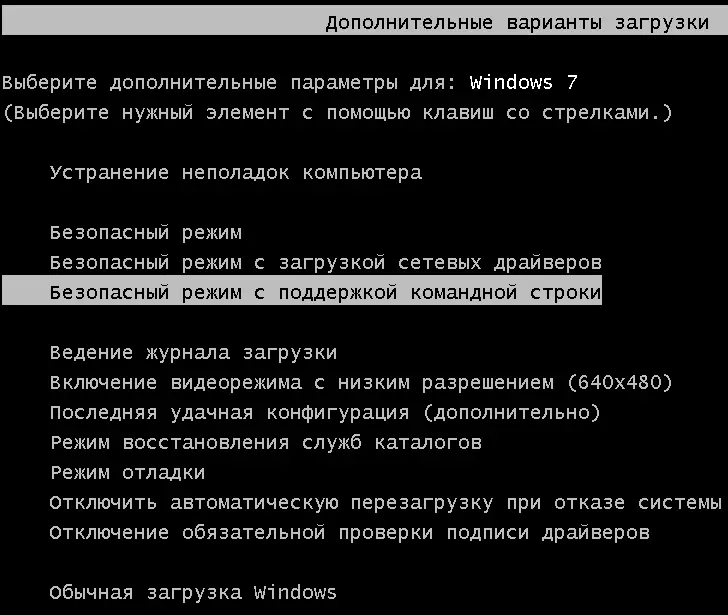
ଚଲାନ୍ତୁ ଏକ ସୁରକ୍ଷିତ ନିର୍ଦ୍ଦେଶ ରେଖା ସମର୍ଥନ
Windows ନିର୍ଦ୍ଦେଶ ରେଖା ପାଇଁ ସମର୍ଥନ ସହିତ ସୁରକ୍ଷିତ ମୋଡକୁ ଯିବା - ପ୍ରଥମେ ଆମେ Windows ସନ୍ଦେଶ ଅପସାରଣ କରିବା ଆବଶ୍ୟକ ଲକ୍ ହୋଇଛି। ଏହା କରିବା ପାଇଁ:
- Windows XP ଏବଂ Windows 7 ରେ, ସ୍ୱୀଚକୁ ପରେ ତୁରନ୍ତ, feverly ଦବାନ୍ତୁ କୁ F8 ଚାବି ବୈକଳ୍ପିକ ଡାଉନଲୋଡ୍ ବିକଳ୍ପସମୂହ ତାଲିକା େଦଖାେହବା ଆରମ୍ଭ ଏବଂ ସେଠାରେ ଉପଯୁକ୍ତ ମୋଡ୍ ଚୟନ। BIOS ର କିଛି ସଂସ୍କରଣ ପାଇଁ, ଦବାଇ F8 ଡାଉନ୍ଲୋଡ୍ ଉପକରଣ କୁ ଉପକରଣ କରାଇଥାଏ। ଯଦି ଏହା ଦୃଶ୍ୟମାନ, ଆପଣଙ୍କ ମୂଖ୍ୟ ହାର୍ଡ ଡ୍ରାଇଭ, ଦବାନ୍ତୁ ENTER ଏବଂ ସମାନ ଦ୍ୱିତୀୟ କୁ F8 ଦବାଇ ଆରମ୍ଭ ଚୟନ।
- ଅଧିକ ଜଟିଳ ହୋଇପାରେ Windows ର 8 ସୁରକ୍ଷିତ ମୋଡକୁ ଯାଆନ୍ତୁ। ଏହା କରିବା ବିଭିନ୍ନ ଉପାୟ ବିଷୟରେ ଆପଣ ଏଠାରେ ପଠନ କରିପାରିବେ। ଦ୍ରୁତତର - ଭୁଲ କମ୍ପୁଟର ଅଫ୍। ଏହା କରିବା ପାଇଁ, PC ସକ୍ରିୟ ହୋଇଥାଏ ଯେତେବେଳେ ହୋଇଥାଏ କିମ୍ବା ଲାପଟପ, ଲକ୍ ୱିଣ୍ଡୋ, ଦବାନ୍ତୁ ଦେଖୁଛନ୍ତି ଏବଂ ଏହା ଉପରେ ଶକ୍ତି ବଟନ୍ (ଉପରେ) 5 ସେକେଣ୍ଡ ପାଇଁ ଧାରଣ, ତାହା ଅଫ୍ କରିବା। ଅନ୍ୟ ଅନ୍ତର୍ଭୂକ୍ତ ପରେ, ଆପଣ ଡାଉନ୍ଲୋଡ୍ ବିକଳ୍ପ ୱିଣ୍ଡୋକୁ ପ୍ରାପ୍ତ ଉଚିତ, ଆପଣ ନିର୍ଦ୍ଦେଶନାମାକୁ ସହାୟତା ସହିତ ଏକ ସୁରକ୍ଷିତ ଧାରା ସନ୍ଧାନ କରିବାକୁ ପଡିବ।
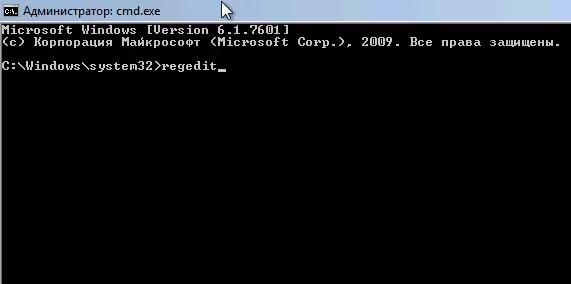
ପଞ୍ଜିକରଣ ସମ୍ପାଦକ ଆରମ୍ଭ କରିବା REGEDIT ପ୍ରବେଶ
ନିର୍ଦ୍ଦେଶ ରେଖା ପ୍ରାରମ୍ଭ ପରେ, ଏହା ରେ regedit ପ୍ରବେଶ ଏବଂ ଦବାନ୍ତୁ ENTER। ପଞ୍ଜିକରଣ ସମ୍ପାଦକ ଯାହା ରେ ଆମେ ଆବଶ୍ୟକ ସମସ୍ତ କାମଗୁଡିକ ମଧ୍ଯ କରିବ ଖୋଲାଯିବା।
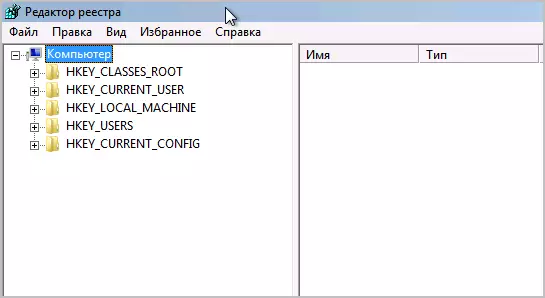
ପ୍ରଥମେ ସମସ୍ତ ର, Windows ପଞ୍ଜିକରଣ ସମ୍ପାଦକରେ, ଏହା ନିଶ୍ଚୟ (ବାମରେ ବୃକ୍ଷକୁ ଗଠନ) ରେଜିଷ୍ଟ୍ରି ର ବିତରଣ HKEY_LOCAL_MACHINE \ Software \ Microsoft \ Windows NT \ Currentversion \ WinLogon ଯିବାକୁ, ଏହା ଏଠାରେ ପ୍ରଥମେ ସମସ୍ତ ର ଥାଏ, ଅବରୋଧ ୱିଣ୍ଡୋ ଯେ ଭାଇରସ୍ ଅଛି।
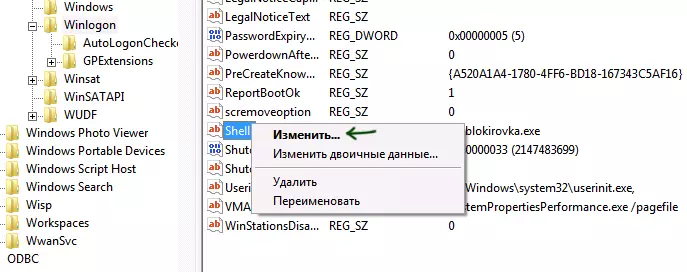
ସେଲ - ଏକ ପାରାମିଟର ଯାହା ରେ Windows ଭାଇରସ୍ ଅବରୋଧିତ ଅଧିକାଂଶ ଥର ଉନ୍ମୋଚିତ ହୋଇଛି
ଦୁଇ ପଞ୍ଜିକରଣ ପାରାମିଟର କୁ ଦେୟ ଧ୍ୟାନ - ଆବରଣ ଏବଂ userinit (ଡାହାଣ ଡୋମେନରେ), ସେମାନଙ୍କର ସଠିକ ମୂଲ୍ଯ, ନିର୍ବିଶେଷରେ Windows ସଂସ୍କରଣ ର, ଏହି ପରି ରୂପ:
- ସେଲ - ଅର୍ଥ: Explorer.exe
- Userinit - ମୂଲ୍ୟ: C: \ Windows \ System32 \ userinit.exe, (ଶେଷରେ ଏକ କମା ସହିତ)
ଆପଣ ଅଧିକାଂଶ ସମ୍ଭାବନା ଏକ ସାମାନ୍ୟ ଭିନ୍ନ ଛବି ବିଶେଷତଃ ସେଲ ପାରାମିଟର ରେ ଦେଖନ୍ତୁ, କରିବି। ଆପଣଙ୍କର କାର୍ଯ୍ୟ ପ୍ରାଚଳ ଉପରେ ଡାହାଣ କ୍ଲିକ, ମୂଲ୍ଯ ଯାହା ର ଇଚ୍ଛା ଏକ ଭିନ୍ନ ହୋଇଥାଏ, "ପରିବର୍ତ୍ତନ" ଚୟନ କରନ୍ତୁ ଏବଂ ଇଚ୍ଛା (ସଠିକ ଉପରୋକ୍ତ ଲିଖିତ) ପ୍ରବେଶ କରନ୍ତୁ କରିବା। ମଧ୍ୟ, ଭାଇରସ୍ ଫାଇଲ, ଯାହା ସେଠାରେ ତାଲିକାଭୂକ୍ତ କୁ ପଥ ମନେ ନିଶ୍ଚିତ ହେବା - ଆମେ ପରେ ଏହାକୁ ଅପସାରଣ କରିବ।
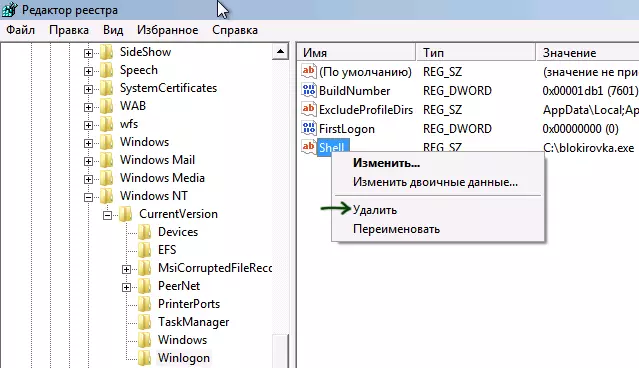
Current_user ରେ, ଆବରଣ ପାରାମିଟର ହେବ ନାହିଁ ଉଚିତ
ପରବର୍ତ୍ତୀ ପଦକ୍ଷେପ ସମାନ ସେଲ ପାରାମିଟର (ଏବଂ userinit) କୁ HKEY_CURRENT_USER \ Software \ Microsoft \ Windows NT \ CurrentVersion \ WinLogon ପଞ୍ଜିକରଣ ବିଭାଗ ଦେୟ ଧ୍ୟାନ ଯିବାକୁ ଅଛି। ଏଠାରେ ସେମାନେ ଆଦୌ ନ ଉଚିତ। ଯଦି ସେଠାରେ ଅଟେ - ଦବାନ୍ତୁ ଡାହାଣ ମାଉସ୍ ବଟନ୍ ଏବଂ "ବିଲୋପ" ଚୟନ କରନ୍ତୁ।
ତାପରେ, ଆମେ ବିଭାଗ ଯାଆନ୍ତୁ:
- HKEY_Current_USER \ ସଫ୍ଟୱେର୍ \ Minessower ସାମ୍ପ୍ରତିକଭର୍ସର \ ରନ୍ |
- HKEY_LOCAL_MACHINE \ ସଫ୍ଟୱେର୍ \ ମାଇକ୍ରୋସଫ୍ଟ \ Windower ଏକ୍ସପ୍ରେସନ୍ \ ରନ୍ |
ଏବଂ ଆମେ ଦେଖିବା ଏହା ବିଭାଜନର ପ୍ରାଚଳଗୁଡ଼ିକ ର ସେହି କେହି ସମାନ ଫାଇଲ ନିର୍ଦ୍ଦେଶନାମା ପ୍ରଥମ ବିନ୍ଦୁ ରୁ ସେଲ ପରି ଆୟୋଜନ କରାଯିବ ତେଣୁ। ଯଦି କୌଣସି - ଆମେ ସେମାନଙ୍କୁ ବିଲୋପ। ଏକ ନିୟମ ଭାବରେ, ଫାଇଲ ନାମ ଏକ Exe ଅନୁଲଗ୍ନ ସହିତ ଅଙ୍କ ଓ ଅକ୍ଷରର ଏକ ପ୍ରକାରର ଅଛି। ସେଠାରେ ଯାହା ପରି କିଛି ଅଟେ, ବିଲୋପ।
ରେଜିଷ୍ଟ୍ରି ଏଡିଟର୍ ବନ୍ଦ କରନ୍ତୁ | ଆପଣ ପୁନଃ ରେଖା ନିର୍ଦ୍ଦେଶ ହେବ ପୂର୍ବରୁ। ପ୍ରବେଶ Explorer ଏବଂ ଦବାନ୍ତୁ ENTER - Windows ଡେସ୍କଟପ୍ ଆରମ୍ଭ ହେବ।
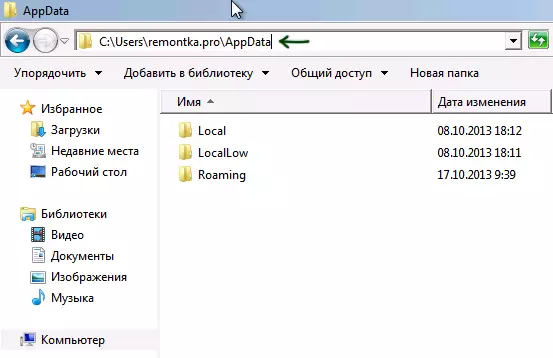
ଠିକଣା ଦଣ୍ଡିକା ଚାଳିକା ର ବ୍ୟବହାର ଲୁକ୍କାୟିତ ଫୋଲ୍ଡର୍ କୁ ଶୀଘ୍ର ସଂକ୍ରମଣ
ବର୍ତ୍ତମାନ Windows Explorer ଯାଆନ୍ତୁ ଏବଂ ସେହି ରେଜିଷ୍ଟ୍ରି ବିଭାଗ ଉଲ୍ଲେଖ କରାଯାଇଛି ଫାଇଲ ବିଲୋପ କରନ୍ତୁ। ଏକ ନିୟମ ଭାବରେ, ସେମାନେ ଫୋଲ୍ଡର ଉପଯୋଗକର୍ତ୍ତାଙ୍କ ଗଭୀର ଏବଂ ଏହି ଅବସ୍ଥାନର ପ୍ରାପ୍ତ ତେଣୁ ସହଜ ନୁହେଁ। କରିବା ତୀବ୍ରତମ ପଥ ଅଟେ - ଫୋଲ୍ଡର୍ କୁ ପଥ ଉଲ୍ଲେଖ କରନ୍ତୁ (କିନ୍ତୁ ଫାଇଲରେ, ଅନ୍ୟଥା ଏହା ଆରମ୍ଭ ହେବ ନାହିଁ) ଚାଳିକା ର ଠିକଣା ବାର୍ ରେ। ଏହି ଫାଇଲ ବିଲୋପ କରନ୍ତୁ। ସେମାନେ temp ଫୋଲ୍ଡର୍ ଗୋଟିଏ ରେ, ଆପଣ ସାଧାରଣ ରେ ଭୟ ନ ଏହି ଫୋଲ୍ଡର ସଫା କରିପାରିବ।
ଏହି ସମସ୍ତ କ୍ରିୟାଗୁଡିକୁ କାର୍ଯ୍ୟକାରୀ କରାଗଲା ପରେ, କମ୍ପୁଟର (Windows ର ସଂସ୍କରଣ ଉପରେ ନିର୍ଭର କରି ପୁନଃଆରମ୍ଭ, ଏହା Ctrl + Alt + Del କୁ କରିବା ଆବଶ୍ୟକ ହୋଇପାରେ।
ସମ୍ପୂର୍ଣ୍ଣତା ଉପରେ, ଆପଣ, ଏକ କାର୍ଯ୍ୟରତ ଗ୍ରହଣ କରିବେ ସାଧାରଣତଃ କମ୍ପ୍ୟୁଟର ଆରମ୍ଭ - "Windows Blocked" ଆଉ ଦେଖା। ମୁଁ ଟାସ୍କ ନିର୍ଘଣ୍ଟକ ଖୋଲିବା ସୁପାରିଶ ପ୍ରଥମ ଆରମ୍ଭ ପରେ (ଟାସ୍କ ସୂଚୀ, ଆପଣ Windows 8 ପ୍ରାରମ୍ଭିକ ପରଦା ଆରମ୍ଭ ମେନୁରେ କିମ୍ବା ସନ୍ଧାନ ମାଧ୍ୟମରେ ପାଇପାରିବେ) ଏବଂ ତେଣୁ ଦେଖନ୍ତୁ େକହି ବିଦେଶୀଯ କାର୍ଯ୍ଯ ଅଛି ଯେ। ଲିଭାଇବା ଚିହ୍ନଟ ସମୟରେ।
ଆମେ ଅପସାରଣ Windows ସ୍ଵତଃସ୍ପୃତ ଲକ୍ Kaspersky ଉଦ୍ଧାର ଡିସ୍କ ବ୍ୟବହାର
ମୁଁ କହିଲି, Windows ଲକ୍ ଅପସାରଣ ଏହି ପଥ କିଞ୍ଚିତ ସରଳ ଅଟେ। ଆପଣ ଅଫିସିଆଲ୍ ୱେବସାଇଟ http://support.kaspersky.ru/viruses/rescuedisk#DownLoads ରୁ ଏକ କାମ କମ୍ପୁଟର ଡାଉନ୍ଲୋଡ୍ Kaspersky ଉଦ୍ଧାର ଡିସ୍କ ରୁ ଆବଶ୍ୟକ ଏବଂ ଡିସ୍କ କିମ୍ବା ବୁଟ ଯୋଗ୍ଯ ଫ୍ଲାସ ଡ୍ରାଇଭକୁ ଏକ ପ୍ରତିଛବି ଲେଖିଦେବ। ଯାହା ପରେ, ଆପଣ ଏକ ତାଲା କମ୍ପୁଟରରେ ଏହି ଡିସ୍କରୁ ବୁଟ କରିବା।
ଭାଷା ଚୟନ - Kaspersky ଉଦ୍ଧାର ଡିସ୍କ ସହିତ ଡାଉନଲୋଡିଂ ପରେ, ଆପଣ ପ୍ରଥମେ ଯେକୌଣସି କୀ କରନ୍ତୁ, ଏବଂ ତା'ପରେ ପାଇଁ ଅଫର୍ ଦେଖିବେ। ଅଧିକ ଗୋଟିଏ ସୁବିଧାଜନକ ଯାହା ବାଛନ୍ତୁ। ପରବର୍ତ୍ତୀ ପଦକ୍ଷେପ ଲାଇସେନସ୍ ଚୁକ୍ତି ହେଉଛି, ଏହା ଗ୍ରହଣ କରିବା, ଆପଣ କୀବୋର୍ଡ୍ରେ ଦବାନ୍ତୁ 1 ଆବଶ୍ୟକ।

ତାଲିକା Kaspersky ଉଦ୍ଧାର ଡିସ୍କ
Kaspersky ଉଦ୍ଧାର ଡିସ୍କ ତାଲିକା ଦେଖା ଯାଇଥାଏ। ଗ୍ରାଫିକ୍ ଅବସ୍ଥା ବାଛନ୍ତୁ।
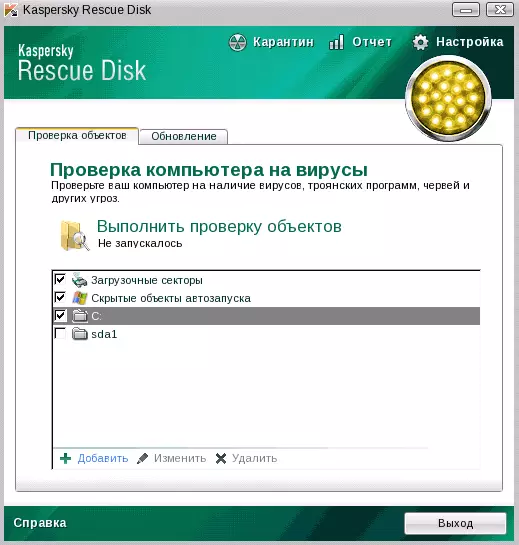
ଭୁତାଣୁମାନଙ୍କ ପାଇଁ ସ୍କାନ୍ ସେଟିଂସମୂହ
ଯାହା ପରେ, ଗ୍ରାଫିକ୍ସ ସେଲ ଆରମ୍ଭ ହେବ, ଆପଣ ଏତେ ଅନେକ କଥା କରିପାରିବେ ଯେଉଁଥିରେ, କିନ୍ତୁ ଆମେ ଦ୍ରୁତ ଅନାବରୋଧ Windows ଇଚ୍ଛୁକ ହୋଇଥାଏ। "ବୁଟ କ୍ଷେତ୍ରଗୁଡ଼ିକର" checkmarks, "ଲୁକ୍କାୟିତ autoload ବସ୍ତୁ" ଚିହ୍ନଟ, ଏବଂ ସମାନ ସମୟରେ ଆପଣ C ଚିହ୍ନଟ କରିପାରିବେ: (ଯାଞ୍ଚ ବହୁତ ଅଧିକ ସମୟ ନେବ, କିନ୍ତୁ ଏହାକୁ ଅଧିକ ଦକ୍ଷ ହେବ)। "ଯାଞ୍ଚ" କ୍ଲିକ୍ କରନ୍ତୁ |
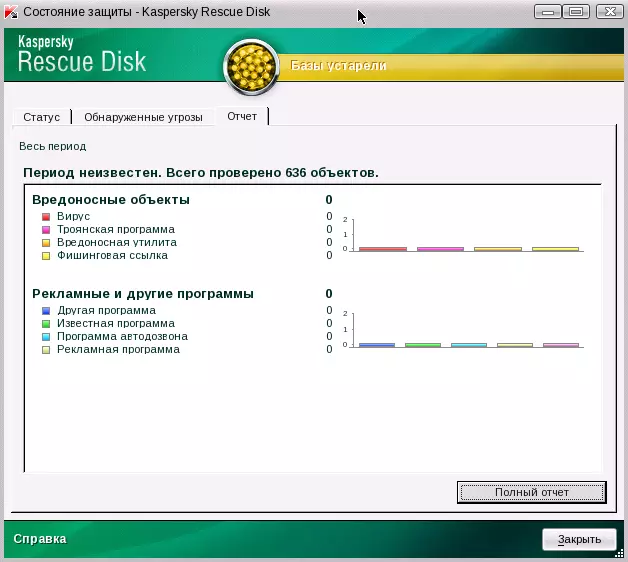
Kaspersky ଉଦ୍ଧାର ଡିସ୍କ ରେ ର ଯାଞ୍ଚ ଫଳାଫଳ ଉପରେ ରିପୋର୍ଟ
ଯାଞ୍ଚ ସମାପ୍ତ ହେବା ପରେ, ଆପଣ ରିପୋର୍ଟ ଦେଖିପାରିବେ ଏବଂ କ'ଣ ଏହା ସାଧନ ହେଲା ଏବଂ କେଉଁ ଫଳାଫଳ ସାଧାରଣତଃ ଅଟେ ଦେଖିପାରିବେ - ସାଧାରଣତଃ Windows ଲକ୍ ଅପସାରଣ, ଏହି ପରୀକ୍ଷା ଯଥେଷ୍ଟ ଅଟେ। "ପ୍ରସ୍ଥାନ" କ୍ଲିକ୍ କରନ୍ତୁ ଏବଂ ତାପରେ କମ୍ପ୍ୟୁଟର୍ ଅଫ୍। ଅଫ୍ ପରିବର୍ତ୍ତନ ପରେ, ଡିସ୍କ କିମ୍ବା ଫ୍ଲାଶ ଡ୍ରାଇଭ Kaspersky ଟାଣି ଏବଂ ପୁନର୍ବାର PC ରେ ଟର୍ନ୍ - Windows ଆଉ ଅବରୋଧ ହେବା ଆବଶ୍ୟକ ଏବଂ ଆପଣଙ୍କୁ ଫେରନ୍ତୁ କରିପାରିବେ।
